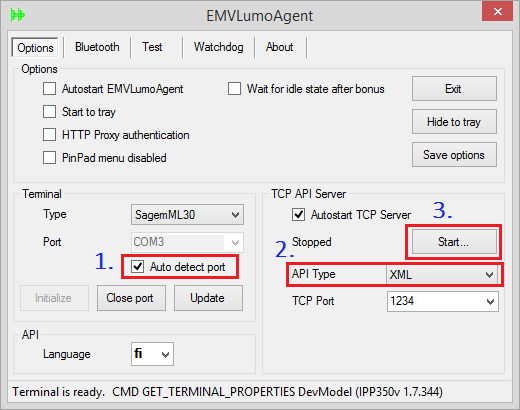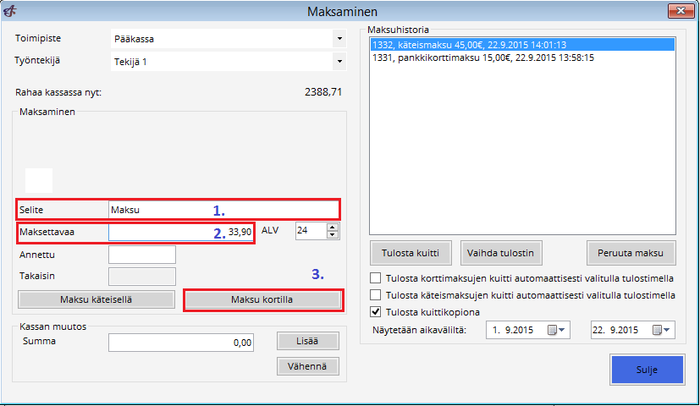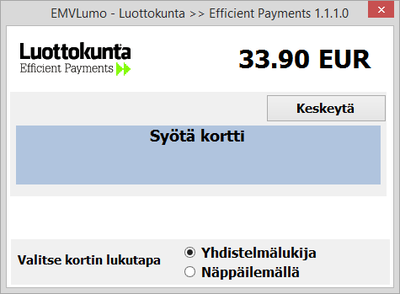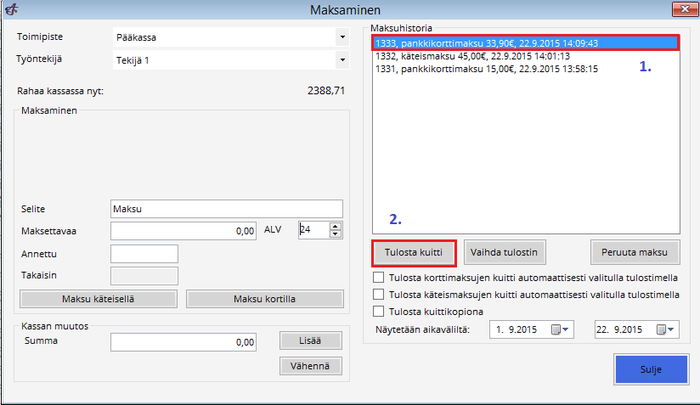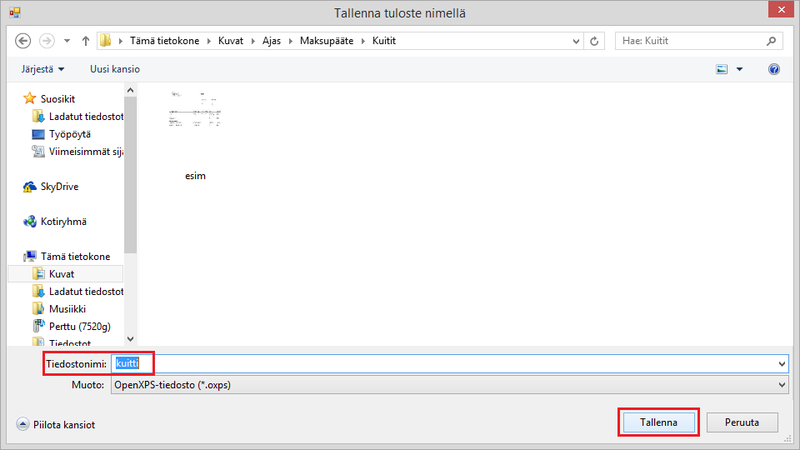Ero sivun ”Maksupääte” versioiden välillä
Ajas Asiakashallinnan ohjesivusto
(Ak: Uusi sivu: Asenna maksupääte tietokoneellesi. [http://www.luottokunta.fi/Tuotteet/Maksupaatteet/maksupaateasennus/Ingenico-IPP350/ Ingenico IPP350 mallin ohjeet] [http://www.luottokunta.f...) |
|||
| Rivi 20: | Rivi 20: | ||
'''3)''' Klikkaa "Start..." | '''3)''' Klikkaa "Start..." | ||
| + | |||
| + | <br> | ||
| + | |||
| + | [[Kuva:maksupääte.png|700px]] | ||
| + | |||
| + | '''1)''' Kirjoita maksun selite. | ||
| + | |||
| + | '''2)''' Kirjoita maksun summa. | ||
| + | |||
| + | '''3)''' Valitse "Maksu kortilla". | ||
| + | |||
| + | <br> | ||
| + | |||
| + | Kun maksupääte on asennettu oikein ja kaikki toimii, aukeaa tämän näköinen ikkuna: | ||
| + | |||
| + | [[Kuva:syötä_kortti.png|400px]] | ||
| + | |||
| + | <br> | ||
| + | |||
| + | Syötä kortti maksupäätteeseen ja seuraa kortinlukijan ohjeita. | ||
| + | |||
| + | [[Kuva:tulosta_kuitti.png|700px]] | ||
| + | |||
| + | '''1)''' Valitse tulostettava kuitti. | ||
| + | |||
| + | '''2)''' Klikkaa "Tulosta kuitti". | ||
| + | |||
| + | <br> | ||
| + | |||
| + | [[Kuva:tallenna_kuitti.png|800px]] | ||
| + | |||
| + | Valitse kansio, johon haluat tallentaa kuitin. Anna tiedostonimi. Klikkaa "Tallenna". | ||
Versio 29. huhtikuuta 2014 kello 11.24
Asenna maksupääte tietokoneellesi.
Seuraa ohjeita alusta loppuun. Asennusohje sivulta löytyy myös käyttöohjeet.
Kun ohjelma ja ajurit on asennettu oikein, avaa järjestelmänvalvojana EMVLumoAgent.
1) Klikkaa "Auto detect port".
2) Valitse API tyypiksi XML.
3) Klikkaa "Start..."
1) Kirjoita maksun selite.
2) Kirjoita maksun summa.
3) Valitse "Maksu kortilla".
Kun maksupääte on asennettu oikein ja kaikki toimii, aukeaa tämän näköinen ikkuna:
Syötä kortti maksupäätteeseen ja seuraa kortinlukijan ohjeita.
1) Valitse tulostettava kuitti.
2) Klikkaa "Tulosta kuitti".
Valitse kansio, johon haluat tallentaa kuitin. Anna tiedostonimi. Klikkaa "Tallenna".
 Ajas
Ajas Eneroc Oy
Eneroc Oy